Лучшие конвертеры MP4 для повышения качества контента — инструменты для беспрепятственного преобразования
Преобразование видеофайлов в формат MP4 стало необходимым для всех, кто хочет наслаждаться плавным воспроизведением на разных устройствах. Хотя для преобразования видео в MP4 доступно бесчисленное множество инструментов, не все из них обеспечивают одинаковое качество и производительность.
Вот почему мы уделили время обзору и сравнению лучших конвертеров MP4 на рынке, чтобы вы могли принять обоснованное решение и оптимизировать рабочий процесс с видео. Независимо от того, являетесь ли вы профессиональным видеооператором, создателем контента или просто хотите конвертировать некоторые видео для личного использования, наш всеобъемлющий обзор самых популярных конвертеры MP4 поможет вам найти идеальный инструмент для ваших нужд.

Часть 1. Сравнение программ
Если вы хотите с первого взгляда узнать, какая программа лучше всего подходит для ваших нужд, вы можете взглянуть на таблицу, сравнивающую программы, упомянутые в этом посте. Все эти программы гарантированно помогут вам конвертировать в MP4.
| Программы | Пакетное преобразование | Ускорение графического процессора | Дополнительные возможности |
| Бесплатный конвертер видео онлайн | да | Нет | Настройка выходного формата, пакетное преобразование |
| Онлайн-Convert.com | да | Нет | Преобразование различных типов файлов |
| CloudConvert | да | Нет | Интеграция с облачными хранилищами |
| Convertio | да | Нет | Интеграция с облачными хранилищами, конвертация различных типов файлов |
| Конвертер видео FVC Ultimate | да | да | Редактирование видео, создание GIF, создание 3D |
| VLC Media Player | Нет | Нет | Медиаплеер, потоковое видео, преобразование аудио |
| Ручной тормоз | да | Нет | Монтаж видео, пакетное сканирование |
Часть 2. Лучшие 4 конвертера MP4 онлайн
С помощью онлайн-конвертеров файлов вы можете легко конвертировать файлы с любого устройства без необходимости загружать какое-либо дополнительное программное обеспечение. Онлайн-конвертеры файлов также обычно очень быстры, бесплатны и безопасны, гарантируя защиту ваших данных от несанкционированного доступа. Поэтому, если вы хотите конвертировать в MP4 или конвертировать из MP4, вы можете проверить эти онлайн-программы.
1. Бесплатный конвертер MP4 онлайн
Преобразование файлов онлайн очень удобно, так как вы можете сделать это с любого устройства с подключением к Интернету без необходимости загружать какое-либо дополнительное программное обеспечение. Что это Бесплатный конвертер MP4 онлайн сделано для. Это означает, что вам не нужно ничего устанавливать на свое устройство для преобразования файлов в MP4. Одной из его выдающихся особенностей является возможность настройки. Пользователи могут редактировать разрешение видео, битрейт, частоту кадров и т. д. Кроме того, процесс прост и понятен.
Ключевая особенность:
◆ Быстро конвертируйте видео во множество выходных форматов.
◆ Размер файла, который могут скачивать пользователи, не ограничен.
◆ Доступен из любого браузера и устройства с доступом в Интернет.
Шаг 1. Вы можете использовать этот видео конвертер MP4, посетив его официальный сайт. Просто откройте любой браузер на своем компьютере и мгновенно посетите его веб-сайт.
Шаг 2. Немедленно установите программу запуска и загрузите видео, которые вы хотите преобразовать в MP4. Из представленного ниже формата выберите MP4, отметив его переключатель.
Шаг 3. Наконец, нажмите на Перерабатывать кнопка для запуска процесса преобразования файлов.
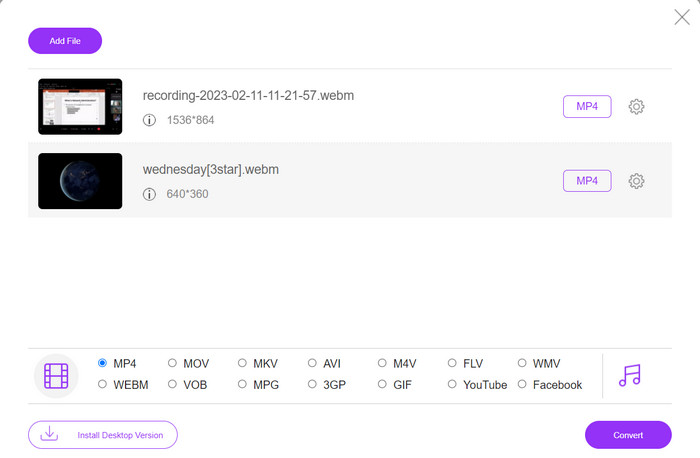
2. Online-Convert.com
Online-Convert — это удобный и универсальный онлайн-конвертер MP4, который поддерживает широкий спектр форматов ввода и вывода, включая настройку параметров вывода, таких как разрешение, битрейт и частота кадров. Инструмент быстрый и надежный, с интеграцией облачного хранилища и функциями безопасности, такими как шифрование SSL, для защиты ваших файлов в процессе загрузки и преобразования. Кроме того, его можно использовать совершенно бесплатно без каких-либо скрытых затрат, что делает его доступным вариантом для всех, кому требуется конвертировать видеофайлы с ограниченным бюджетом.
Ключевая особенность:
◆ Он поставляется с широким спектром видеоформатов.
◆ Удобный интерфейс.
◆ Быстрое и надежное преобразование.
Шаг 1. Перейдите на Online-Convert.com и выберите Видео конвертер из списка инструментов.
Шаг 2. Нажмите Выбрать файлы чтобы добавить видеофайл, который вы хотите конвертировать. Вы также можете перетащить файл и бросить его в поле.
Шаг 3. Вы также можете изменить разрешение, битрейт и частоту кадров результата, если хотите. Настройки будут доступны под областью преобразования.
Шаг 4. К Начало процесс конвертации, нажмите кнопку Start. Индикатор выполнения покажет, как далеко продвинулась конверсия на странице.
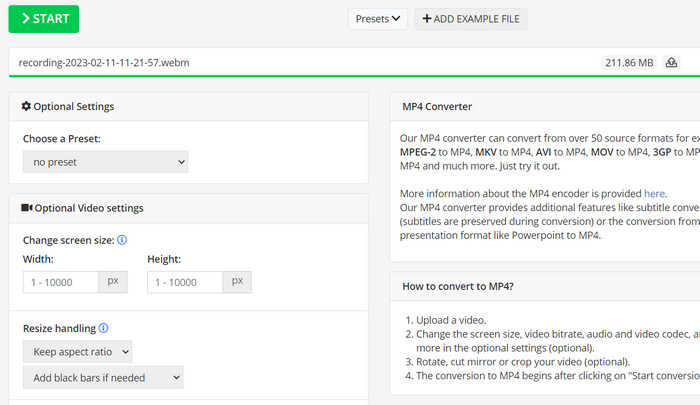
3. Облакоконвертировать
CloudConvert — это онлайн-конвертер MP4, предлагающий своим пользователям широкий спектр функций, включая всестороннюю поддержку форматов, настраиваемые параметры вывода, удобный интерфейс, интеграцию с облачным хранилищем, безопасность и конфиденциальность, интеграцию API, а также бесплатные и платные опции. Кроме того, этот конвертер видео в MP4 является надежным и универсальным инструментом для преобразования видеофайлов в формат MP4. Его настраиваемые параметры вывода делают его отличным вариантом для пользователей, которым необходимо точно настроить качество и размер своих видео в соответствии со своими конкретными потребностями.
Ключевая особенность:
◆ CloudConvert предлагает интеграцию API для интеграции рабочих процессов.
◆ Он использует шифрование SSL для защиты файлов пользователя.
◆ Поддерживает интеграцию с облачным хранилищем.
Шаг 1. Перейдите на веб-сайт CloudConvert и создайте бесплатную учетную запись, если вы еще этого не сделали.
Шаг 2. Нажмите на Выбрать файлы чтобы добавить видеофайл, который вы хотите конвертировать. Вы также можете просто перетащить файл в окно загрузки. Выбирать MP4 из раскрывающегося меню выходного файла.
Шаг 3. При желании измените параметры вывода, такие как разрешение, битрейт и частоту кадров.
Шаг 4. Щелкните значок Перерабатывать кнопку, чтобы начать процесс преобразования.
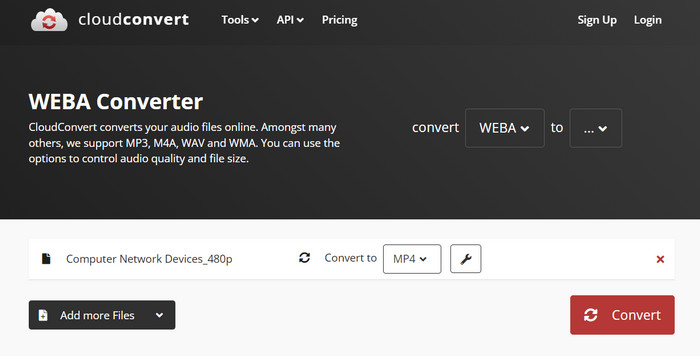
4. Convertio
Convertio — отличный выбор, если вы хотите быстро преобразовать видеофайлы в формат MP4. Благодаря простому в использовании интерфейсу и быстрому времени преобразования ваши фильмы легко изменить, чтобы их можно было просматривать на самых разных устройствах и платформах. Convertio — это универсальный инструмент, который может справиться со всеми вашими потребностями в преобразовании видео. Он работает с облачным хранилищем и позволяет использовать широкий спектр входных и выходных файлов. Узнайте, как работает этот бесплатный конвертер MP4.
Ключевая особенность:
◆ Пакетное преобразование нескольких файлов.
◆ Интеграция с такими сервисами, как Google Drive, Dropbox и т. д.
◆ Расширенные функции, такие как OCR для преобразования отсканированных документов.
Шаг 1. Нажмите Выбрать файлы на веб-сайте Convertio (https://convertio.co/), чтобы добавить видеофайл, который вы хотите конвертировать. Вы можете перетащить файл в область загрузки.
Шаг 2. В раскрывающемся списке выберите MP4 в качестве используемого формата. Вы также можете изменить разрешение, битрейт и частоту кадров результата, если хотите.
Шаг 3. Чтобы начать конвертацию, нажмите кнопку Перерабатывать кнопка. Индикатор выполнения покажет, как далеко продвинулась конверсия на странице.
Шаг 4. После завершения процесса вы можете нажать Скачать чтобы сохранить файл MP4 на свой компьютер.
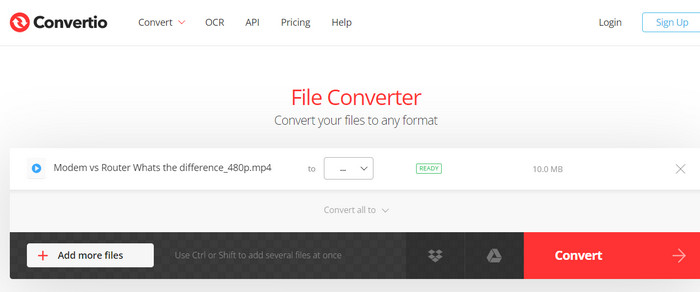
Часть 3. Лучшие 3 конвертера MP4 в автономном режиме
Теперь, если в некоторых случаях у вас нет доступа к Интернету, в этих случаях вы можете выбрать автономные программы. Итак, вот инструменты, на которые вы можете положиться.
1. Конвертер видео FVC Ultimate
Конвертер видео FVC Ultimate это мощное программное обеспечение, которое предоставляет комплексное решение для преобразования видеофайлов в формат MP4. Он поддерживает широкий спектр входных и выходных форматов, включая поддержку видео HD и 4K, и предлагает настраиваемые параметры вывода для обеспечения высокого качества вывода. Кроме того, этот конвертер MP4 предлагает пакетное преобразование для нескольких файлов одновременно и включает в себя инструменты редактирования для обрезки, кадрирования, добавление водяных знаков, и более. FVC Video Converter Ultimate с быстрым временем преобразования и высоким качеством вывода является надежным и универсальным инструментом для всех ваших потребностей в преобразовании MP4.
Ключевая особенность:
◆ Включает поддержку видео HD и 4K для сохранения видео высокого качества.
◆ Поддержка аппаратного ускорения для графических процессоров NVIDIA и AMD.
◆ Он поддерживает различные устройства вывода.
Шаг 1. Первое, что вам нужно сделать, чтобы использовать этот конвертер, это получить его установщик. Затем установите его на свое устройство. Вы можете получить приложение, используя Скачать бесплатно кнопки ниже.
Скачать бесплатноДля Windows 7 или новееБезопасная загрузка
Скачать бесплатноДля MacOS 10.7 или новееБезопасная загрузка
Шаг 2. Затем запустите инструмент и загрузите любое видео, отметив кнопку со знаком «Плюс» в главном интерфейсе программы.
Шаг 3. Затем перейдите в меню «Профиль» и выберите «MP4» на вкладке «Видео». Наконец, нажмите на Конвертировать все и преобразуйте все свои видео в файлы MP4.
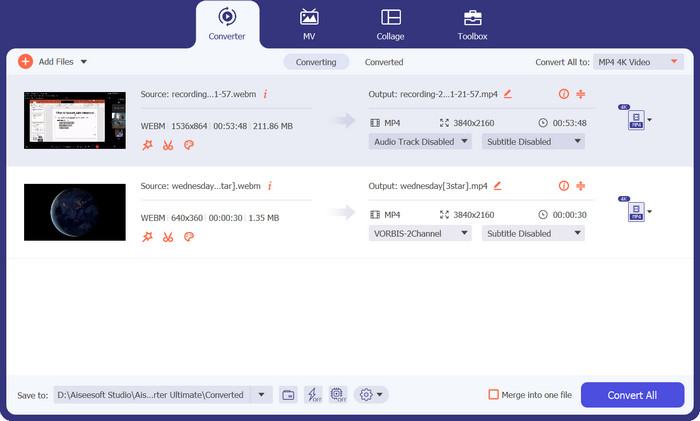
2. VLC Media Player
VLC Media Player — это бесплатный мультимедийный проигрыватель, получивший широкое признание благодаря своей способности воспроизводить практически любые форматы аудио- и видеофайлов. Многие люди могут не знать, что VLC Media Player также является мощным видеоконвертером, который может легко конвертировать ваши видео в формат MP4. Ниже приведены некоторые из его ключевых функций, чтобы узнать больше об этой программе.
Ключевая особенность:
◆ Он может редактировать видео и аудио кодек, разрешение и битрейт.
◆ Он имеет возможность добавить субтитры к видео.
◆ Он может просматривать видео перед конвертацией.
Шаг 1. Откройте VLC Media Player на своем компьютере. Нажмите на СМИ в верхней строке меню и выберите Конвертировать / Сохранить из раскрывающегося меню.
Шаг 2. Нажми на добавлять кнопку, чтобы выбрать видеофайл, который вы хотите конвертировать. После добавления файла нажмите кнопку Конвертировать / Сохранить кнопка.
Шаг 3. в Профиль раздел, выберите видео - H.264 + MP3 (MP4) в качестве выходного формата. Нажать на Начало кнопку, чтобы начать процесс преобразования, и дождитесь завершения преобразования.
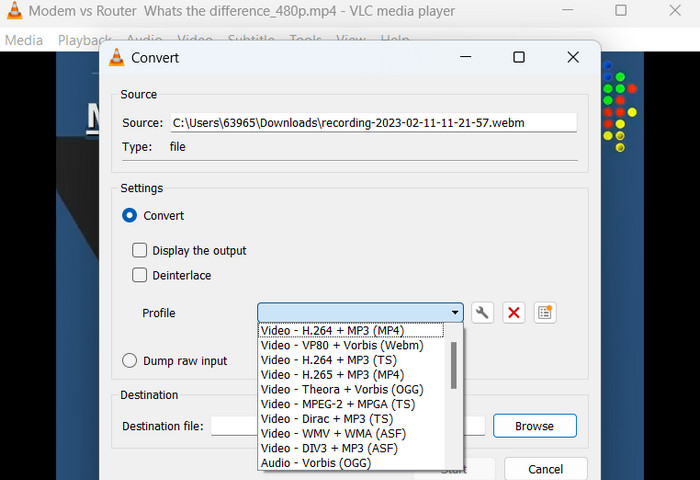
3. Ручной тормоз
HandBrake — это транскодер видео с открытым исходным кодом, который позволяет конвертировать видеофайлы в различные форматы, включая MP4. Это популярный инструмент среди любителей видео благодаря простоте использования и мощным функциям. Кроме того, этот видео конвертер MP4 также предлагает пакетную обработку, поэтому вы можете конвертировать несколько файлов одновременно, и он имеет ряд предустановок, которые упрощают оптимизацию ваших видео для разных устройств и платформ.
Ключевая особенность:
◆ Бесплатное программное обеспечение с открытым исходным кодом.
◆ Он поддерживает создание субтитров и глав.
◆ Предустановки для оптимизации вывода видео.
Шаг 1. Загрузите и установите HandBrake с официального сайта. Откройте HandBrake и выберите видеофайл, который хотите конвертировать, нажав кнопку Открытый источник кнопку в левом верхнем углу окна.
Шаг 2. Выберите предустановку для выходного файла, выбрав один из вариантов в Пресеты меню в верхней строке окна. Если вы не уверены, какой пресет использовать, вы можете выбрать Быстрый 1080p30 для хорошего баланса между скоростью и качеством.
Шаг 3. Щелкните значок Начать кодирование кнопку в верхнем меню, чтобы начать процесс преобразования.
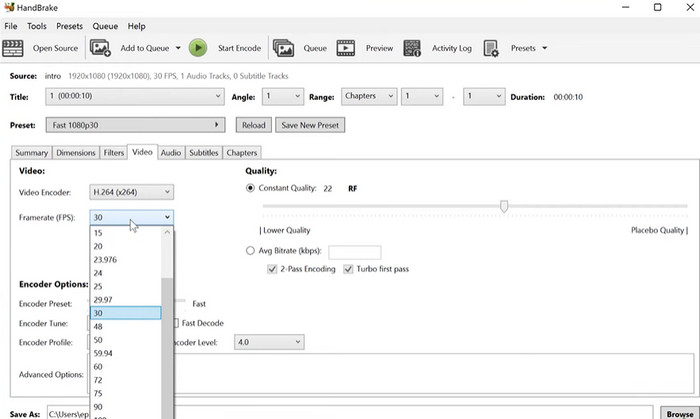
Часть 4. Часто задаваемые вопросы о конвертерах MP4
Могу ли я воспроизводить файлы MP4 на своем iPhone?
Да. MP4 уже является поддерживаемым форматом на устройствах iPhone. MP4 — универсальный видеоформат, совместимый с большинством устройств, включая iPhone. Поэтому вам не придется использовать конвертер MP4 в iPhone. Вы можете просто использовать предустановленный плеер iPhone или найти сторонний видеоплеер для айфона.
Могу ли я загружать файлы MP4 в TikTok?
Да. Вам не нужно искать конвертер MP4 в TikTok для загрузки, потому что TikTok принимает видеофайлы MP4 как один из поддерживаемых форматов для загрузки видео на платформу.
Могу ли я конвертировать файлы MP4 в форматы, совместимые с iTunes?
Да. Вам не нужно искать конвертер MP4 в iTunes. Вы можете использовать конвертеры, такие как HandBrake, чтобы помочь вам в этом.
Вывод
конвертеры MP4 являются важными инструментами для всех, кто хочет смотреть или делиться своими видео на разных устройствах или платформах, и они обеспечивают удобный и надежный способ обеспечить совместимость и высококачественное воспроизведение видео. Поэтому мы собрали и сравнили лучшие доступные программы, чтобы помочь вам выбрать подходящее приложение.



 Конвертер видео Ultimate
Конвертер видео Ultimate Запись экрана
Запись экрана



